
Если у вас был iPhone более нескольких лет, вы, вероятно, помните дни, когда нужно было подписать двухлетнее соглашение с оператором сотовой связи в обмен на более низкую стоимость самого iPhone.
Первый сотовый iPad изменил эту модель. В то время, что Apple назвала «прорывом», вам больше не нужно было выделять двухлетний план обслуживания сотовой связи для вашего iPad. Вместо этого вы можете ежемесячно включать и отключать услуги сотовой связи по своему усмотрению.
Эта же философия применима к Apple Watch Series 3 с сотовой связью. Вы платите ежемесячно, чтобы включить Apple Watch в свой существующий тарифный план iPhone. Но в отличие от iPad, часы и iPhone используют один и тот же номер телефона.
Так как же вы можете использовать эту относительно недавно обретенную свободу и менять сотовых операторов? Это зависит от вашего iPad и SIM-карты iPhone.
iPad сотовой связи
Все iPad с поддержкой сотовой связи имеют лоток для SIM-карты. Крошечная SIM-карта, содержащаяся в лотке, позволяет iPad подключаться к Интернету через сотовую связь (а не через Wi-Fi).
Эта SIM-карта может быть либо картой конкретного оператора, либо SIM-картой Apple, которая работает со многими операторами.
Как вы можете сказать, какой у вас есть? Плотно вставьте выпрямленную скрепку для бумаг или инструмент для извлечения SIM-карты, прилагаемый к iPad, в маленькое отверстие в лотке для SIM-карты на боковой стороне iPad. Откроется лоток, и вы сможете увидеть на SIM-карте ярлык, который идентифицирует его как SIM-карту Apple или SIM-карту оператора.
Переключение между операторами, если на вашем iPad установлена SIM-карта для конкретного оператора
В этом случае, если вы хотите сменить сотового оператора на другого, вам нужно будет посетить магазин оператора и получить новую SIM-карту для вашего iPad. Как только вы это сделаете, вы можете настроить сотовую связь прямо на iPad.
- Нажмите настройки.
Нажмите Сотовая данных.
![]()
- Нажмите Управление учетной записью оператора.
- Выберите опция аккаунта.
Выберите тарифный план.
![]()
Смена оператора, если на вашем iPad установлена Apple SIM
Apple создала собственную SIM-карту, и большая новость заключается в том, что она работает со многими, но не со всеми, операторами связи. Поэтому, если у вас есть Apple SIM и iPad Pro, iPad Air 2 или iPad mini 3 или более поздней версии и вы хотите сменить сотовую связь, замена SIM-карты может не потребоваться.
- Нажмите настройки.
Нажмите Сотовая данных.
![]()
- Нажмите Настройка сотовых данных.
- Нажмите на перевозчик.
Нажмите на тарифный план и предоставить информацию о существующей учетной записи или создать новую учетную запись у оператора связи.
![]()
Все модели iPad Pro (кроме оригинального размера 12,9 «, выпущенного в 2015 году) имеют лоток для SIM-карты и встроенную Apple SIM-карту. В этом случае вы увидите запись для плана данных для SIM-карты в лотке для SIM-карты, а также возможность Добавить новый план для встроенной Apple SIM.
Apple SIM-карта имеет некоторые ограничения, и она доступна не во всех странах.
Переключение носителей с Apple Watch
Apple Watch с сотовой связью делит свой номер телефона со своим сопряженным iPhone. Таким образом, чтобы сменить сотовую связь для ваших Apple Watch, вы должны сменить сотовую связь для своего iPhone.
Ваш iPhone может быть заблокирован для вашего оператора. Если это так, обратитесь к вашему оператору, чтобы получить инструкции по разблокировке. Перевозчики часто размещают эти инструкции на своем веб-сайте.
Как только ваш iPhone будет разблокирован (или если разблокировка не потребовалась), замените текущую SIM-карту на SIM-карту нового оператора и заново настройте iPhone, если это необходимо.
Теперь используйте свой iPhone, чтобы настроить нового оператора на своих Apple Watch.
- Нажмите Часы.
- Нажмите Мои часы.
Нажмите Сотовый.
![]()
Ваша услуга сотовой связи на Apple Watch должна автоматически переключиться на нового оператора. Если не:
- Нажмите Кнопка информации рядом с именем вашего бывшего перевозчика.
- Нажмите Удалить тарифный план. Это удалит план из ваших часов, но помните, что вы должны связаться с вашим оператором, чтобы отменить план.
Нажмите Мои часы вернуться назад.
![]()
- Нажмите Сотовый.
Нажмите Настроить сотовый и следуйте инструкциям на экране, чтобы выбрать новый тариф у своего нового оператора.
![]()
Как у тебя дела?
Расскажите нам о своем опыте смены операторов в комментариях ниже.
Apple Watch
- FAQ по Apple Watch Series 5
- WatchOS 6
- Где купить Apple Watch Series 5
- Руководство пользователя Apple Watch
- Новости Apple Watch
- Обсуждение Apple Watch
Оцените статью!
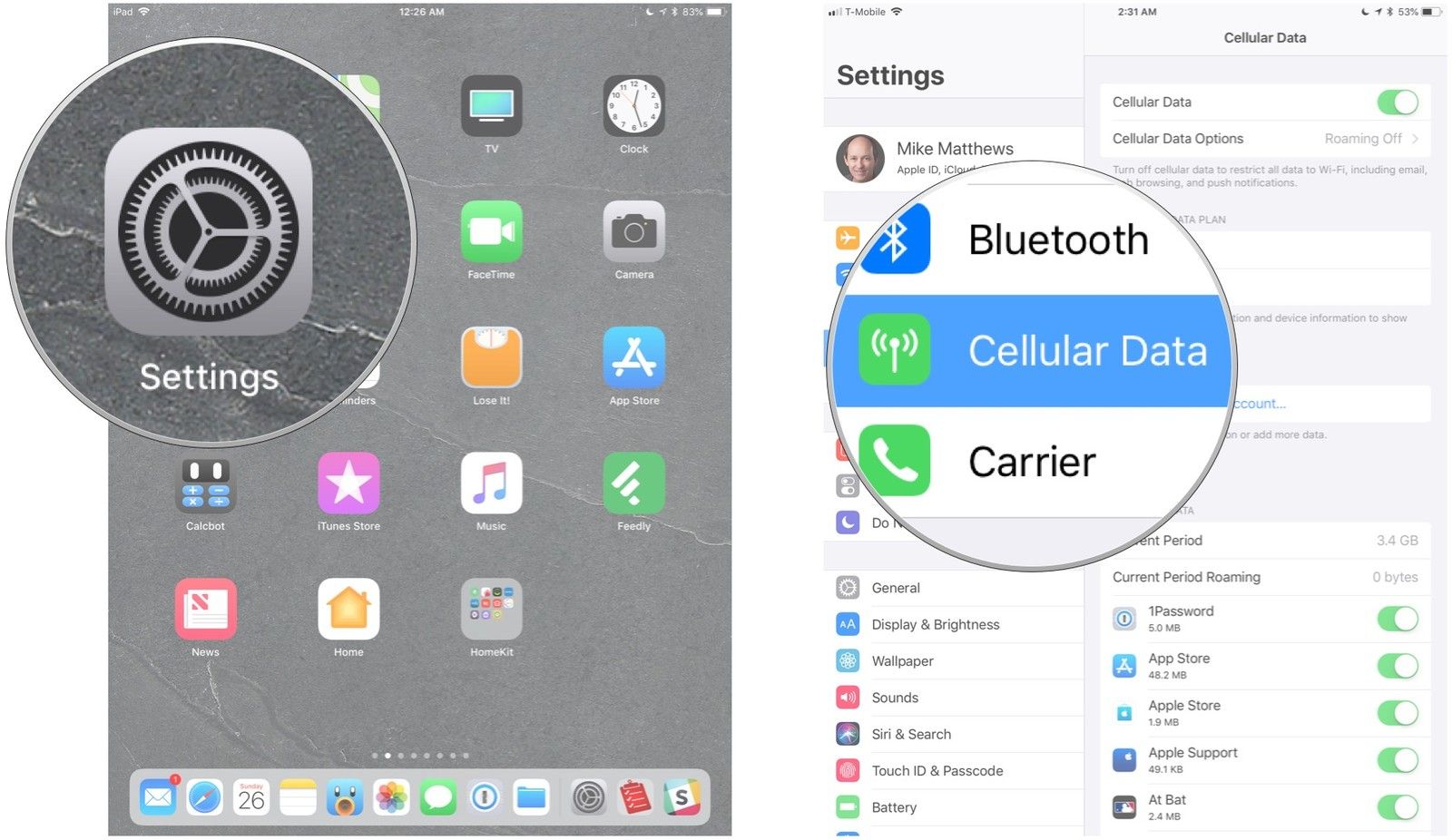
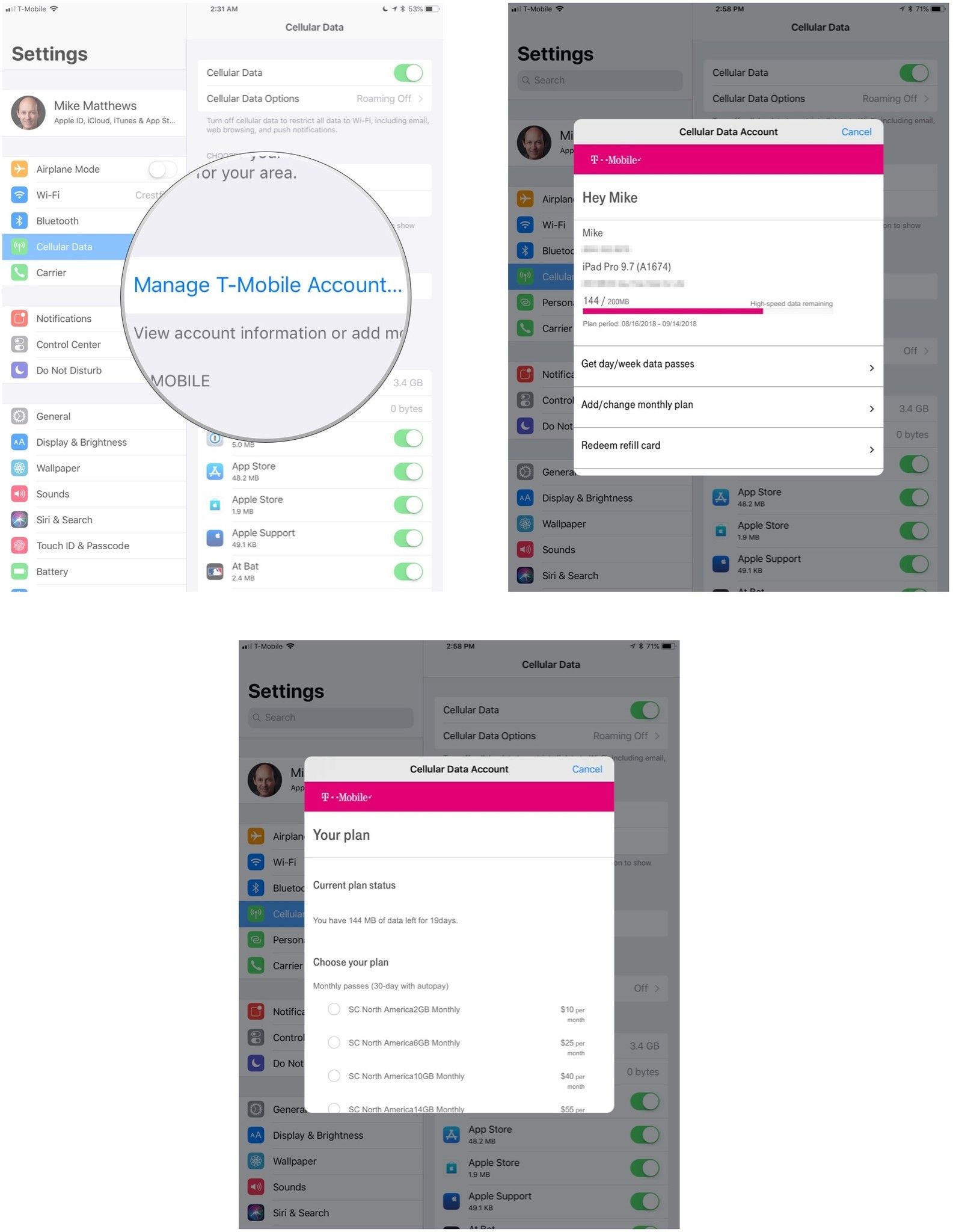
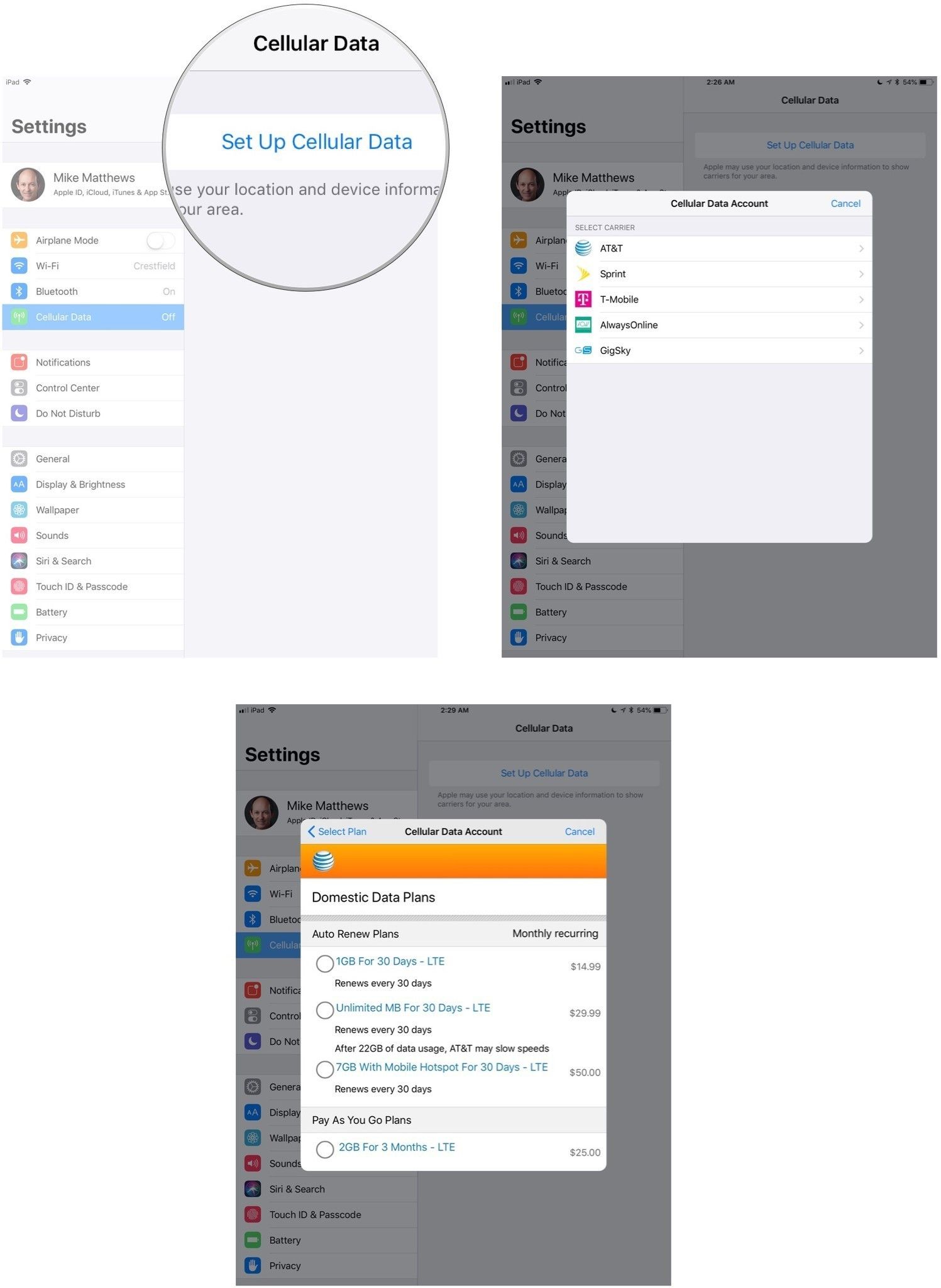
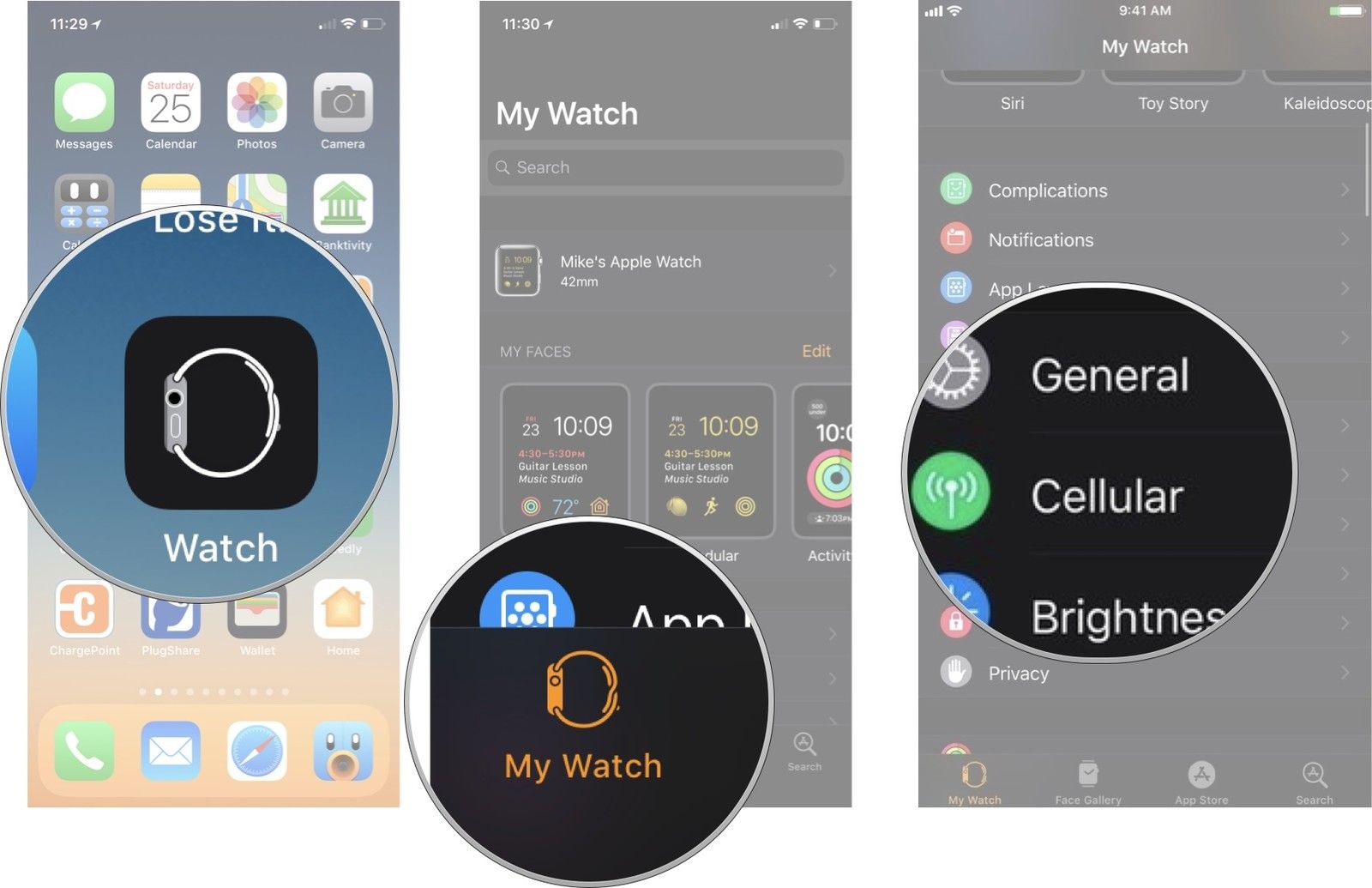
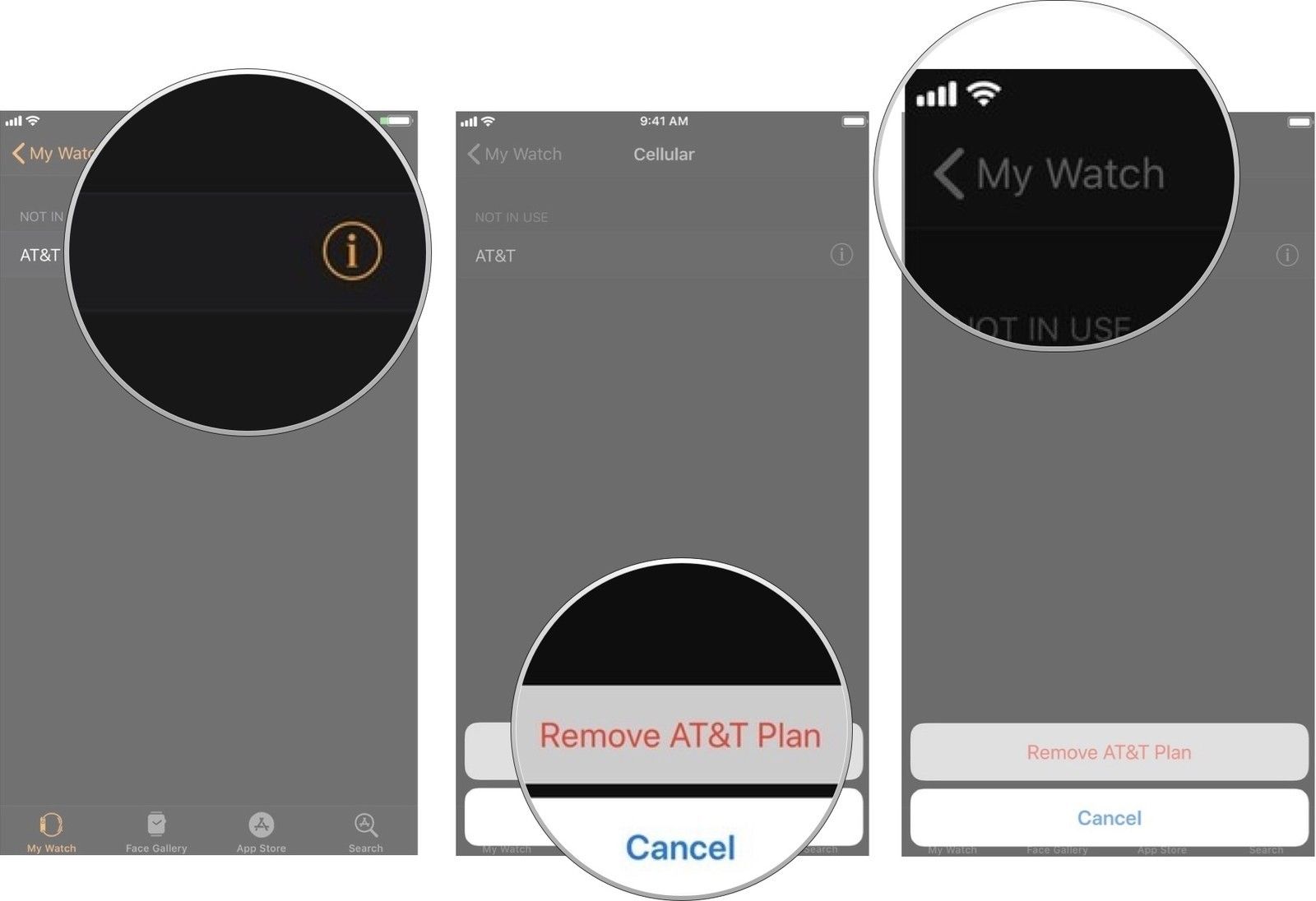
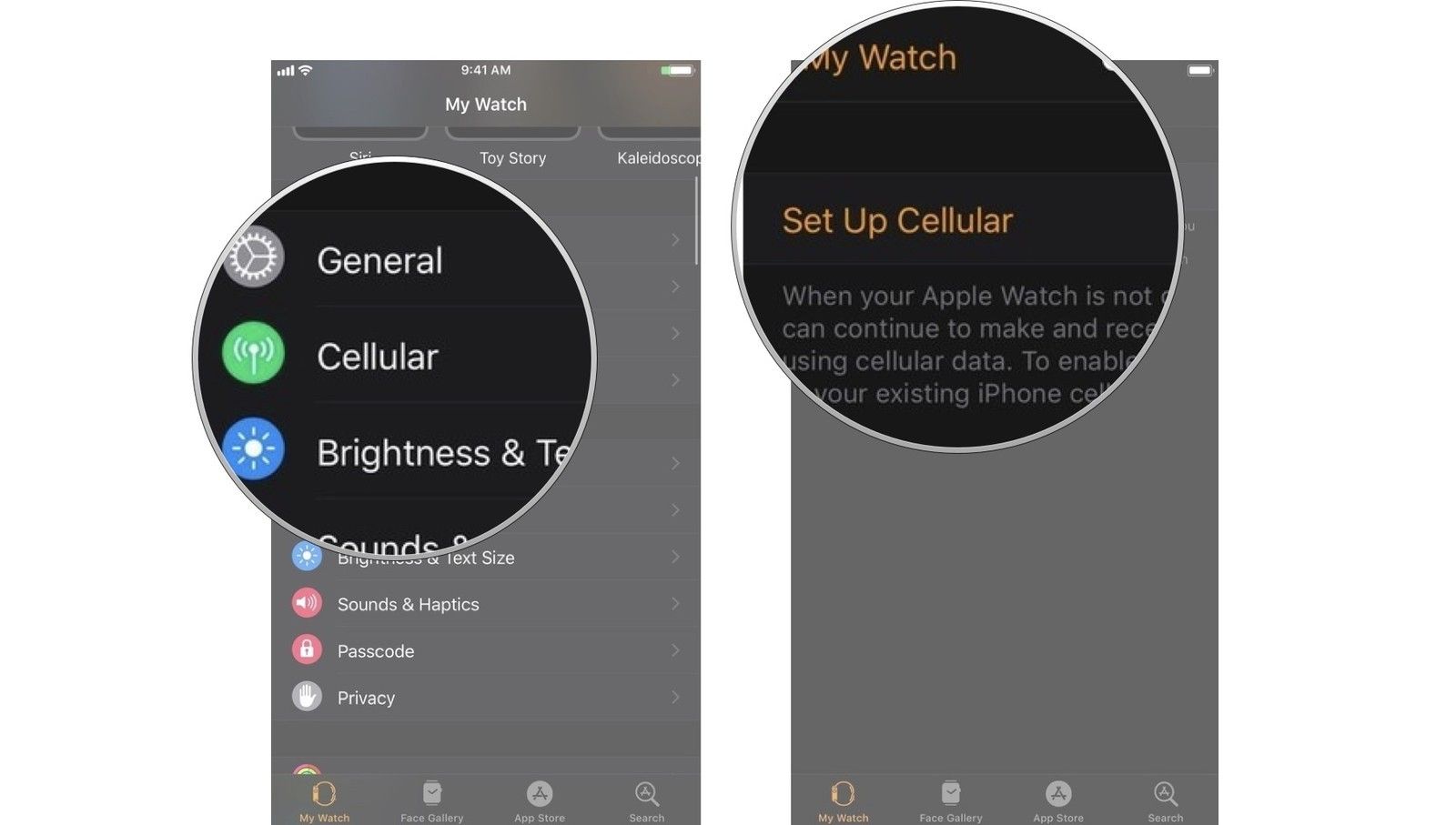



Отправляя сообщение, Вы разрешаете сбор и обработку персональных данных. Политика конфиденциальности.